新機能! カートの総重量 カートの状態 (WooCommerce)
公開: 2023-08-15
発送プロセスをよりスムーズにし、在庫をより効率的に管理し、顧客のショッピング ニーズにぴったりの割引を提供できたら素晴らしいと思いませんか? さて、カートの総重量カート条件を設定することで、これらすべてを実行できるようになりました。
良いニュースは、アドバンスト クーポン プレミアムの最新アップデートのおかげで、カート内の商品の総重量に基づいてカート条件を設定することが簡単になったことです。
この記事では、このアップデートの素晴らしい利点をすべて説明します。 さらに、WooCommerce ストアでのセットアップ方法を段階的に説明します。 それでは、早速入ってみましょう!
カート総重量カート条件の利点
ソファ、ベッド、ダイニング テーブル、さまざまな室内装飾品などの家具を幅広く取り揃えたオンライン家具ストアを経営していると想像してください。
さて、チェリーという名前の顧客が新しいアパートに興奮しているとします。 彼女は、豪華な革張りのソファ、クイーンサイズのベッドフレーム、そして自分の空間を整えるための装飾品を購入したいと考えています。
Cherie はチェックアウト プロセスを進めているときに、表示されている送料が驚くほど安いことに気づきました。 次に何が起こると思いますか?
- 過小請求または利益損失:送料は、定額料金を使用して計算されるか、すべての商品の配送重量が同じであると仮定して計算される場合があります。 これにより損失が発生する可能性があります。
- 配送が複雑になる可能性:特定の運送業者は、個々の荷物に重量制限を課しています。 Cherie さんのカートが特定の配送方法で許可されている最大重量を超えている場合、遅延や追加料金が発生する可能性があります。
…そして、あなた側と Cherie 側の両方で、さらに多くの複雑な問題が発生します。
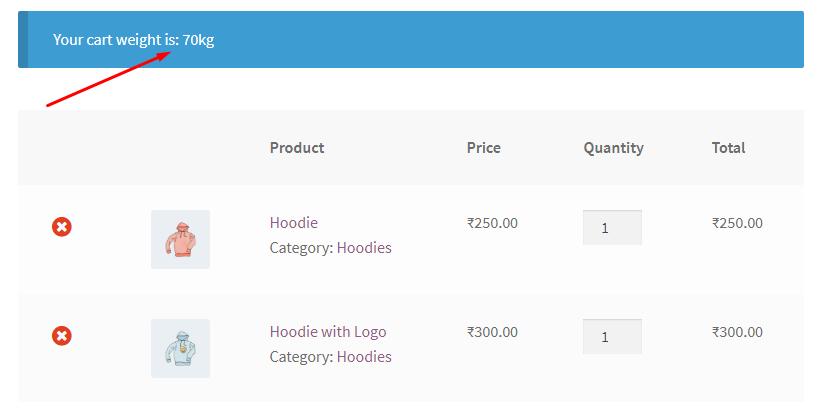
ここで、カート条件が整っている場合を想像してください。 これにより、正確な配送料が保証されるだけでなく、割引やプロモーションの面でも活用できます。
たとえば、カートの総重量がわかったので、10kg を超えるすべての注文に対して 20% オフを与えることができます。 面白そうですよね?
一方、Cherie さんは、購入した商品が安全に扱われ、発送されるという安心感を得ることができます。 さらに、それだけの量を注文すると大幅な割引が受けられるという特典もあります。
その結果、彼女が将来再びあなたと一緒に買い物をする可能性が高まります。
WooCommerce でカートの総重量カート条件を設定する方法
最初は、カートの総重量条件を設定するのは少し大変だと思うかもしれません。 ただし、適切なツールを使用すれば、実際にはわずか数ステップでこれを実現できます。
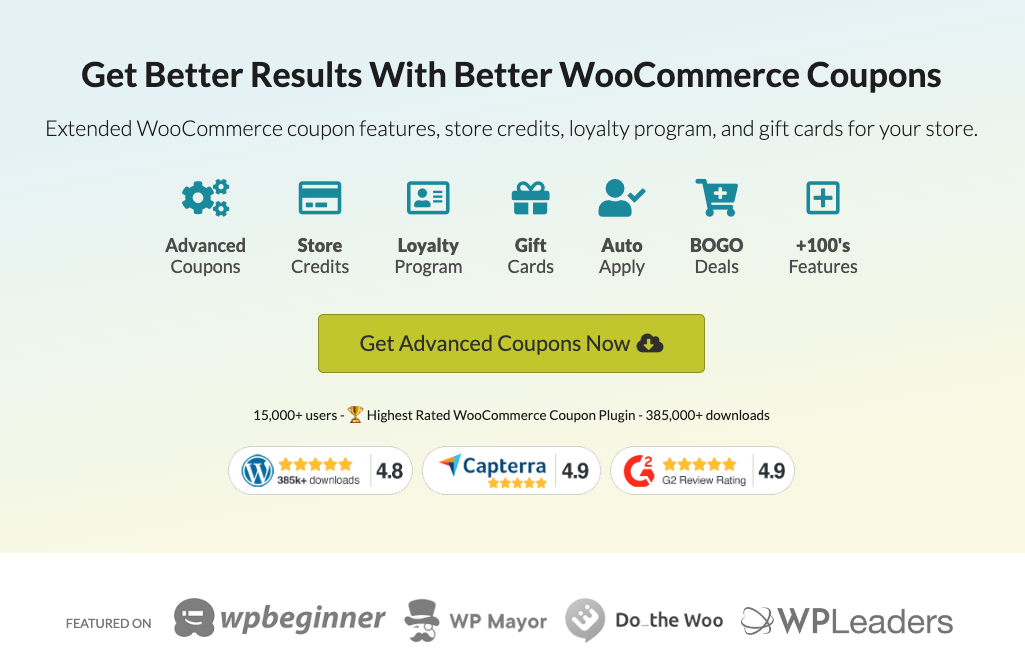
良いニュースは、アドバンス クーポンを使用すると非常に簡単になったことです。 最新のアップデートには、「Cart Weight」と呼ばれるユーザーフレンドリーな機能が搭載されています。 この素晴らしい追加機能により、顧客の総重量に基づいてカートの条件を正確に設定できるようになります。
さらに重要なのは、次の 3 つの簡単な手順でこれを簡単に設定できることです。
1. 新しいクーポンを作成する
割引の提供はカートの総重量条件を設定することの大きな利点の 1 つであるため、クーポンを作成してみましょう。 [クーポン] > [新規追加] に進みます。 次に、クーポン データを設定します。
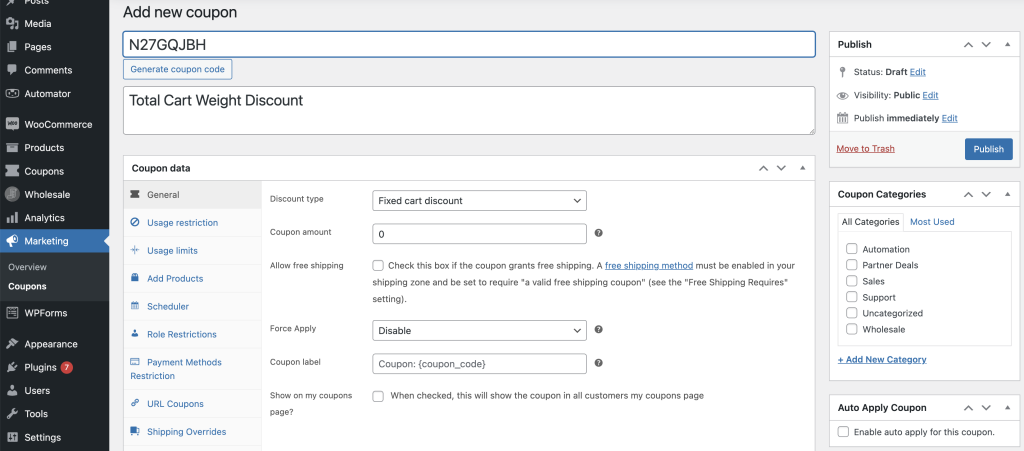
このセクションでは、提供する割引の種類と金額を自由に指定できます。 たとえば、カートの重量が 10 kg 以上の場合に 20% の割引を提供したい場合は、 「パーセント割引」を選択し、値 20 を入力するだけです。

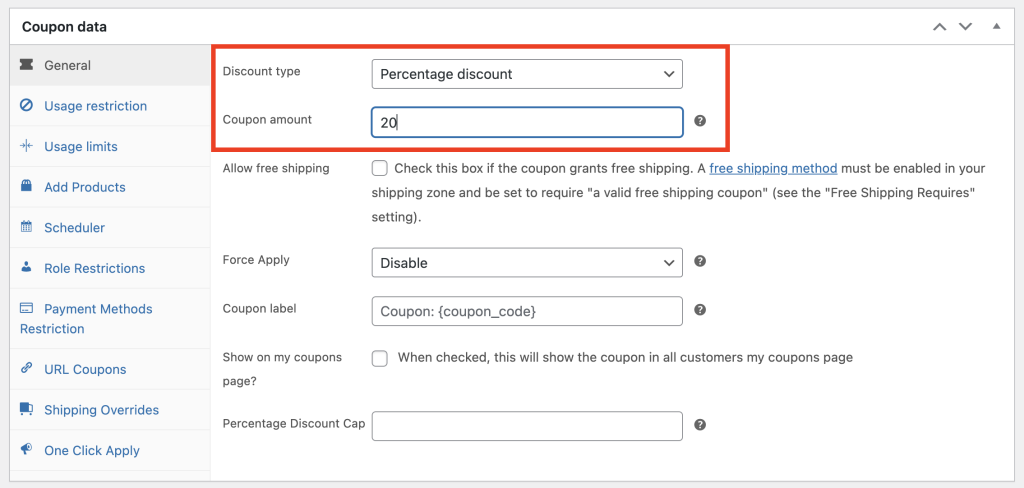
また、使用制限と制限、スケジュール、ロール制限、配送の上書きなど、他のクーポン データ設定を自由に探索することもできます。
2. カートの条件として「カート重量」を選択します
クーポン データの設定がすべて完了したら、そのすぐ下にある[カート条件] セクションに進みます。 ここには、クーポンに使用できるすべての条件フィールドを含むドロップダウン リストがあります。
私たちの目標は、顧客のカートの総重量に基づいて条件を確立することなので、そのままカート項目カテゴリから「カートの重量」を選択してください。
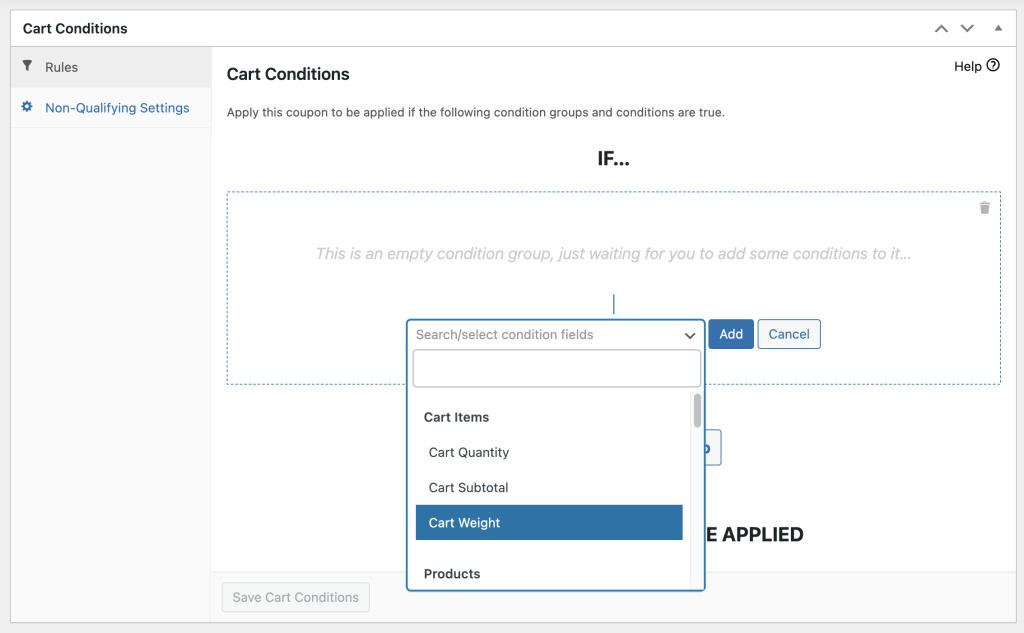
3. カートの状態を設定する
「追加」ボタンをクリックすると、設定タブが表示され、クーポンを有効にするためのカート商品の総重量を指定するよう求められます。
[条件] フィールドでは、次のいずれかを柔軟に指定できます。
- その通り
- 以外のもの
- より多い
- 未満
ご希望に応じた割引をご自由にお選びください。 次に、その横にカートの重量をキログラム単位で表示します。
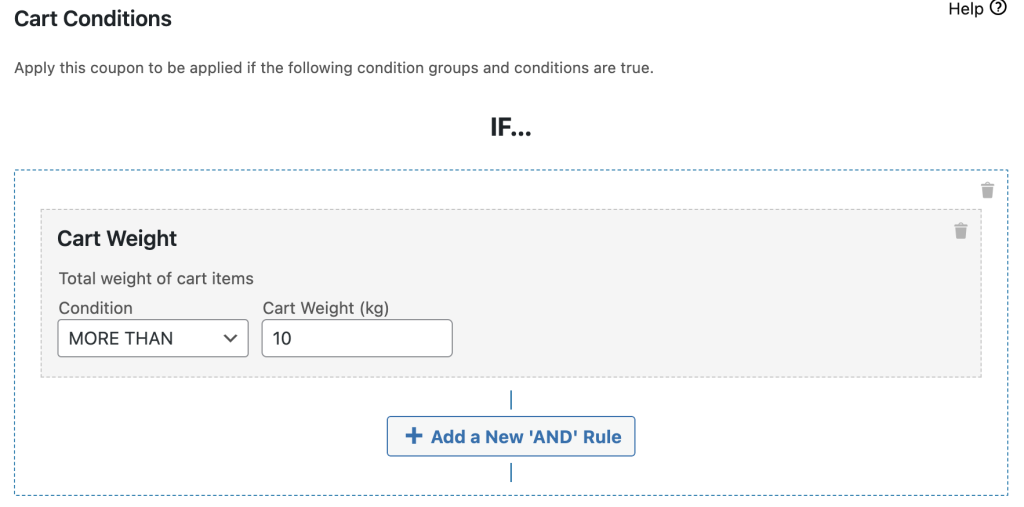
条件をさらにカスタマイズするには、新しい「AND」ルールを簡単に含めることができます。 これにより、クーポンを適用するために顧客が満たさなければならない一連の特定の基準を確立できます。
すべてを設定したら、忘れずに「カート条件を保存」をクリックしてください。 プロセスを完了する前に、クーポン カテゴリの下にある[クーポンの自動適用]チェックボックスを必ずオンにしてください。
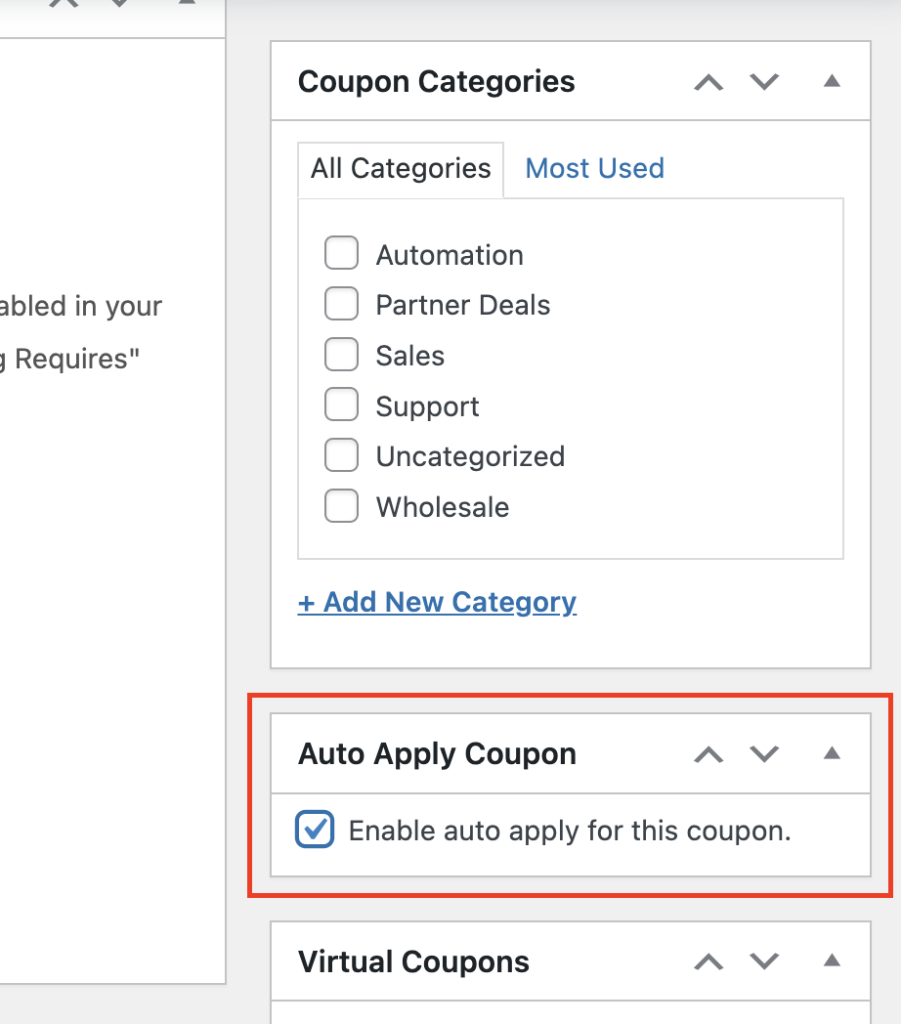
これにより、カートの条件が満たされると、クーポンが自動的に適用されます。 最後に、 「公開」ボタンをクリックしてプロセスを完了します。
結論
重量に基づいてカートの条件を設定することにより、ターゲットを絞った割引を適用できるようになり、顧客が特定の重量のしきい値を満たすよう奨励されます。 結果として、この戦略は平均注文額 (AOV) の増加につながり、最終的にストアの売上増加を促進することができます。
幸いなことに、Advanced Coupons Premium の最新機能を使用すると、顧客のカートの合計重量に応じてカートの条件を簡単に構成できます。 この記事では、次の 3 つの簡単な手順でプロセスを説明しました。
- 新しいクーポンを作成する
- カートの条件として「カート重量」を選択してください
- カートの状態を設定する
カートの総重量条件についてご質問はありますか? コメントでお知らせください!
